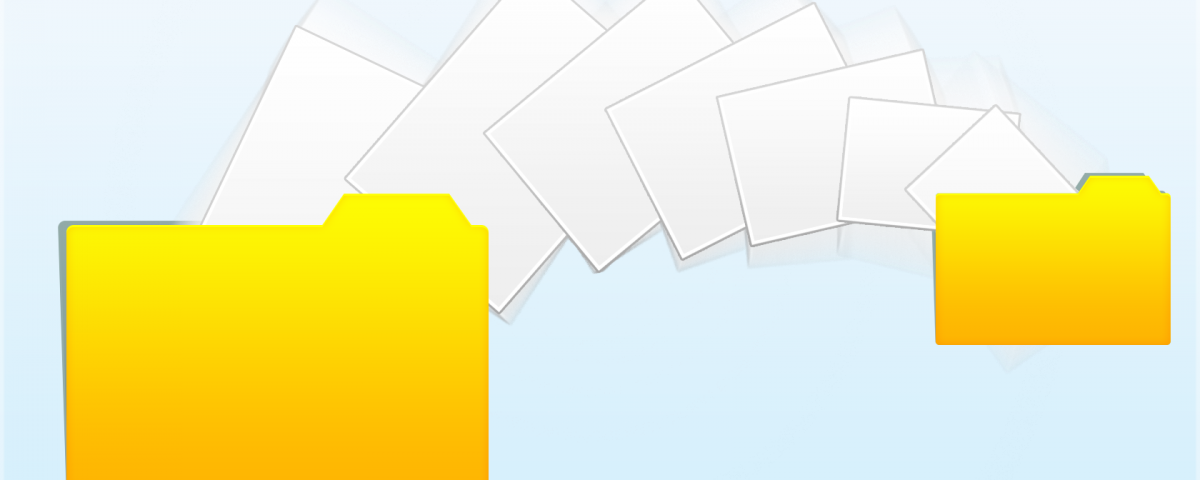Lo bueno de las computadoras es que puede cambiar la ubicación de una gran cantidad de archivos con solo hacer clic en un botón. ¿Ya no quiere este archivo en su unidad principal? Simple: arrástrelo y suéltelo en otro lugar. ¿Quieres crear un archivo duplicado como archivo o compartirlo con un amigo? Copie el archivo y deje que la computadora haga todo el trabajo.
Es posible que haya notado que el tiempo de espera difiere cuando copia un archivo en comparación con moverlo. Pero, ¿hay realmente una diferencia? ¿Qué método es más rápido y por qué?
Mover archivos frente a copiar archivos
Antes de determinar cuál es más rápido, es importante comprender la diferencia entre mover y copiar un archivo. Al copiar un archivo, está creando un duplicado exacto del archivo original. El directorio del archivo debe ser diferente. Debe tener un nombre diferente o una ubicación diferente.
Windows 10, por ejemplo, agrega “- Copiar” al final del nombre del archivo o carpeta si crea una copia en la misma ubicación para diferenciarla del original.
De esa forma, los cambios que realice en uno de los archivos no afectarán al otro.
Puede mover un archivo haciendo clic derecho en él y usando los comandos Cortar y Pegar o simplemente arrastrándolo y soltándolo en la ubicación deseada. Esto cambia el directorio del archivo original y, de alguna manera, elimina el archivo original para que solo haya una versión.
¿Qué es más rápido: copiar o mover?
En la mayoría de los casos, la diferencia de tiempo es minúscula, especialmente para la mayoría de las computadoras modernas. Pero puede notar la mayor diferencia en el tiempo de movimiento o copia según la ubicación de inicio y finalización.
Mover y copiar archivos en la misma unidad
Siempre que mueva archivos en la misma parte de la unidad, el movimiento debería ser casi instantáneo. Eso se debe a que realmente no está moviendo el archivo de un almacenamiento de memoria a otro. Simplemente está cambiando el directorio que debe seguir la computadora para recuperar el contenido del archivo o carpeta de la memoria.
Copiar, sin embargo, es diferente. Su computadora no reemplaza el directorio y deja el archivo como está. Revisa el archivo poco a poco y crea una copia idéntica. Como habrás adivinado, esto lleva tiempo dependiendo del tamaño del archivo, incluso si estás trabajando en la misma unidad.
Mover y copiar archivos en diferentes unidades
Cuando entra en escena otra unidad, ambos procesos son más o menos idénticos. La ubicación de almacenamiento separada no solo significa dispositivos separados. Su propia computadora puede tener varios discos duros particionados que funcionan de forma independiente, incluso si físicamente solo hay un disco duro.
Al copiar un archivo de una unidad a otra, el proceso es el mismo que copiarlo en la unidad. La calidad de la unidad de destino puede influir en la velocidad. Las unidades más nuevas, según el tipo de puerto que utilicen, permiten una transferencia de datos más rápida. Pero en general, no debería ver una diferencia en la velocidad al copiar archivos en la misma unidad o fuera de ella.
Cuando se trata de mover un archivo a una unidad diferente, o usar el comando Cortar , básicamente está creando una copia del archivo en una ubicación diferente y luego eliminando el archivo original. Puede considerarlo como un comando combinado Copiar y Eliminar .
De manera similar, las velocidades de movimiento de archivos dependen de la calidad y las velocidades de transferencia de datos de la unidad de destino, pero se necesita un poco más de tiempo que copiar para eliminar el archivo después.
Conociendo la diferencia
Puede que no parezca mucho, pero conocer las diferencias entre comandos similares puede ser el comienzo para mejorarlos. Cuando valora su tiempo y sabe exactamente lo que quiere lograr, es fácil elegir el comando correcto si sabe lo que implica.
Leer siguiente
Acerca del autor